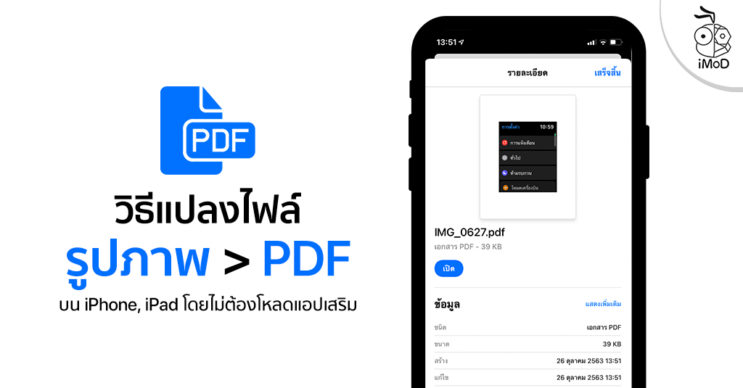หากเรามีรูปภาพที่เก็บไว้ใน iPhone หรือ iPad แล้วต้องการแปลงไปเป็นไฟล์ PDF ทีมงานได้รวบรวมวิธีที่แปลงไฟล์ได้ง่าย ๆ โดยไม่ต้องโหลดแอปอื่น ๆ มาใช้งานเพิ่มมาแนะนำให้ชมกันค่ะ
รวมวิธีแปลงรูปภาพเป็นไฟล์ PDF บน iPhone, iPad โดยไม่ต้องโหลดแอปเสริม
1. แปลงรูปภาพเป็น PDF ในแอปรูปภาพ (Photos)
ไปที่แอปรูปภาพ (Photos) เลือกรูปภาพที่ต้องการ แล้วแตะไอคอนแชร์ด้านล่างซ้าย > แตะเลือก พิมพ์ (Print) > ใช้สองนิ้วขยายภาพออก
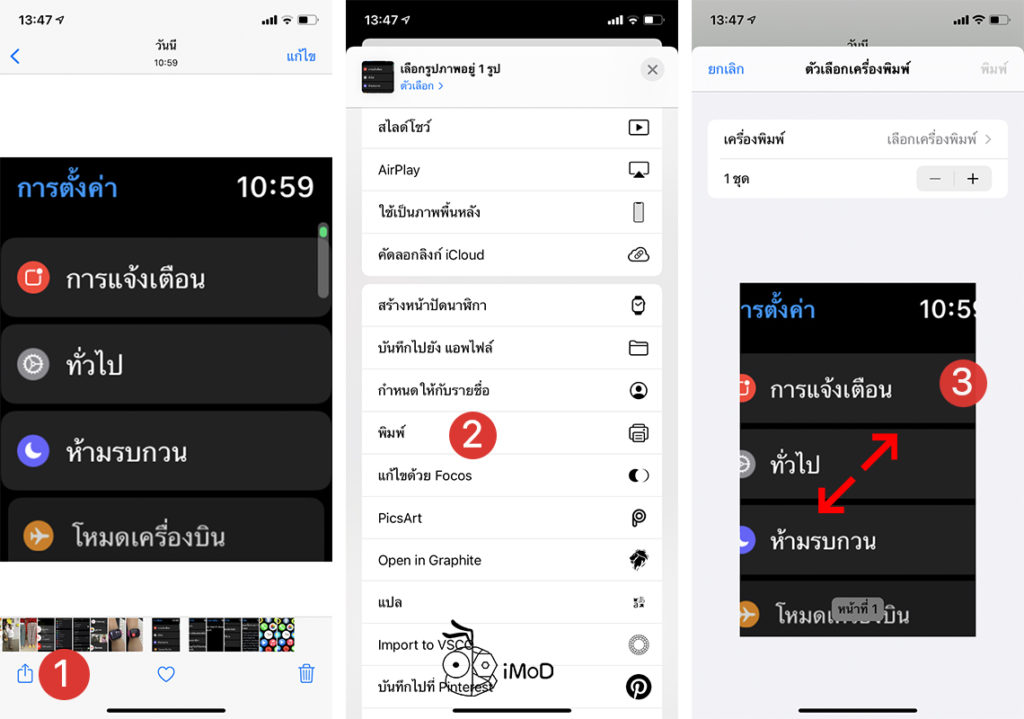
รูปภาพจะถูกแปลงเป็นไฟล์ PDF เราสามารถเลือกช่องทางการแชร์ต่อได้เลย ดังตัวอย่างเลือกเป็นการส่งข้อความ
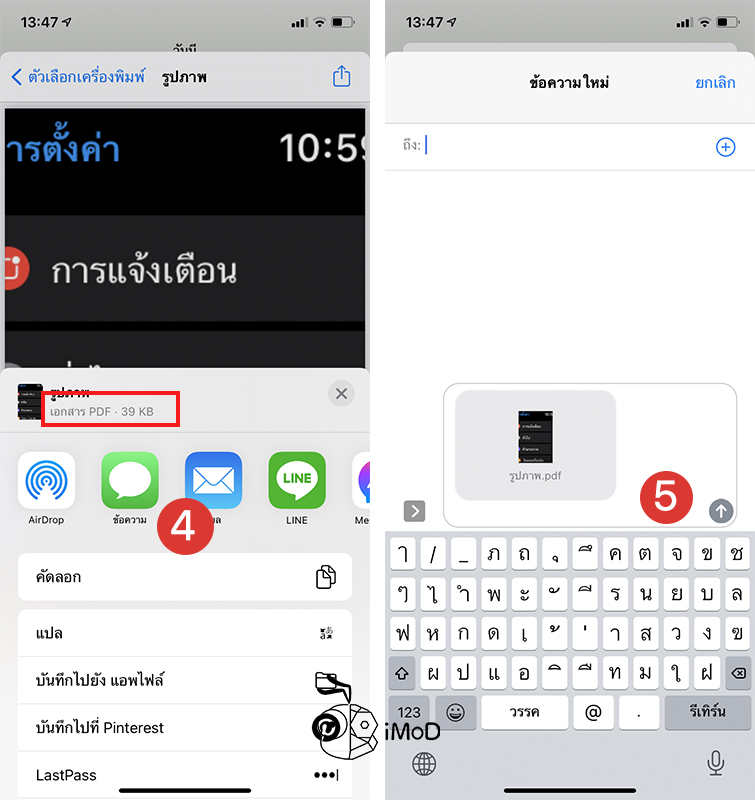
2. แปลงรูปภาพเป็น PDF ด้วยแอปหนังสือ (Books)
วิธีที่สองเราจะใช้การแปลงรูปภาพเป็นไฟล์ PDF ด้วยแอปหนังสือ (Books) โดยไปที่แอปรูปภาพ จากนั้นเลือกรูปภาพ แล้วแตะไอคอนแชร์ > เลือก เพิ่มเติม (More) > เลือกแอปหนังสือ (Books) > รูปภาพจะถูกเก็บอยู่ในแอปหนังสือ ให้แตะสามจุดที่รูปภาพ
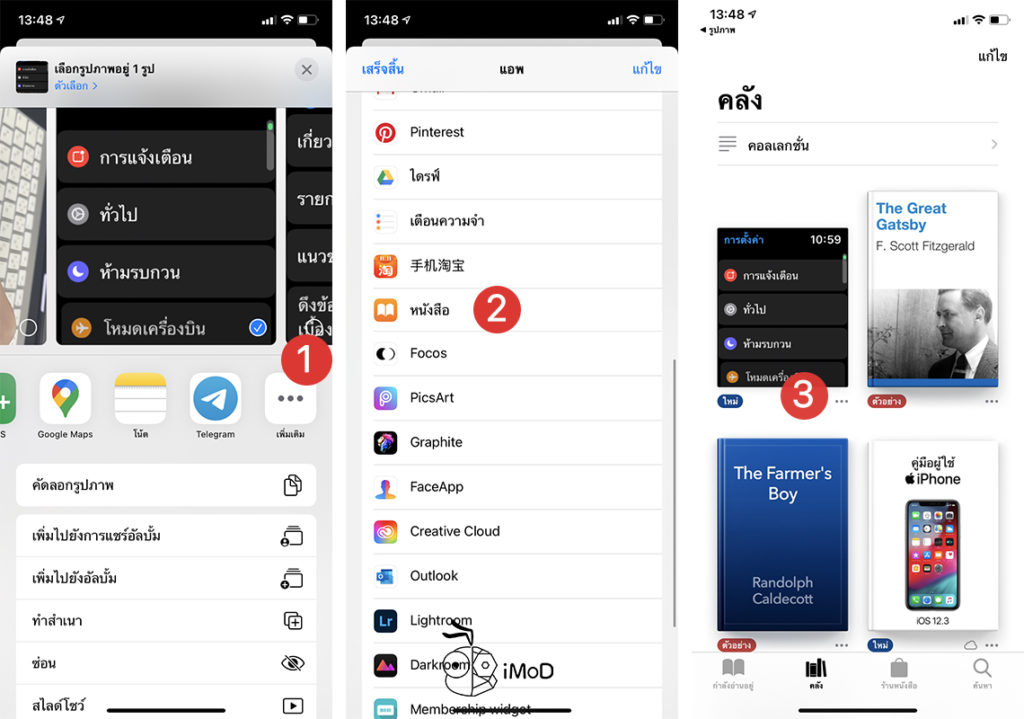
แตะเลือกแชร์ไฟล์ PDF แล้วแชร์ต่อให้ผู้อื่นได้เลย
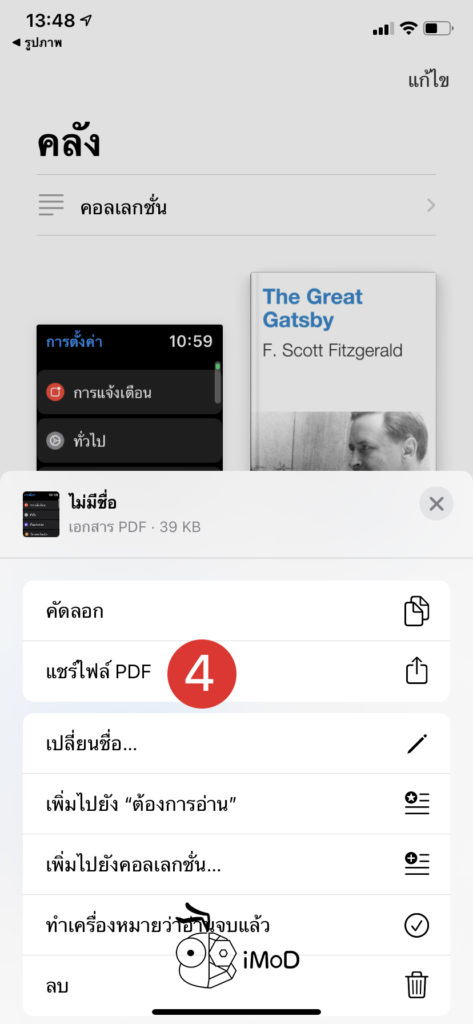
3. แปลงรูปภาพเป็น PDF ในแอปไฟล์ (File)
วิธีที่สามเราจะใช้วิธีการแปลงรูปภาพด้วยแอปไฟล์ เริ่มต้นด้วยการย้ายรูปภาพไปเก็บในแอปไฟล์ก่อน ไปที่แอปรูปภาพ เลือกรูปภาพที่ต้องการ แล้วแตะไอคอนแชร์ > แตะเลือก บันทึกไปยังแอปไฟล์ (Save to Files) > เลือกโฟลเดอร์ที่ต้องการเก็บ แล้วแตะบันทึก (Save)
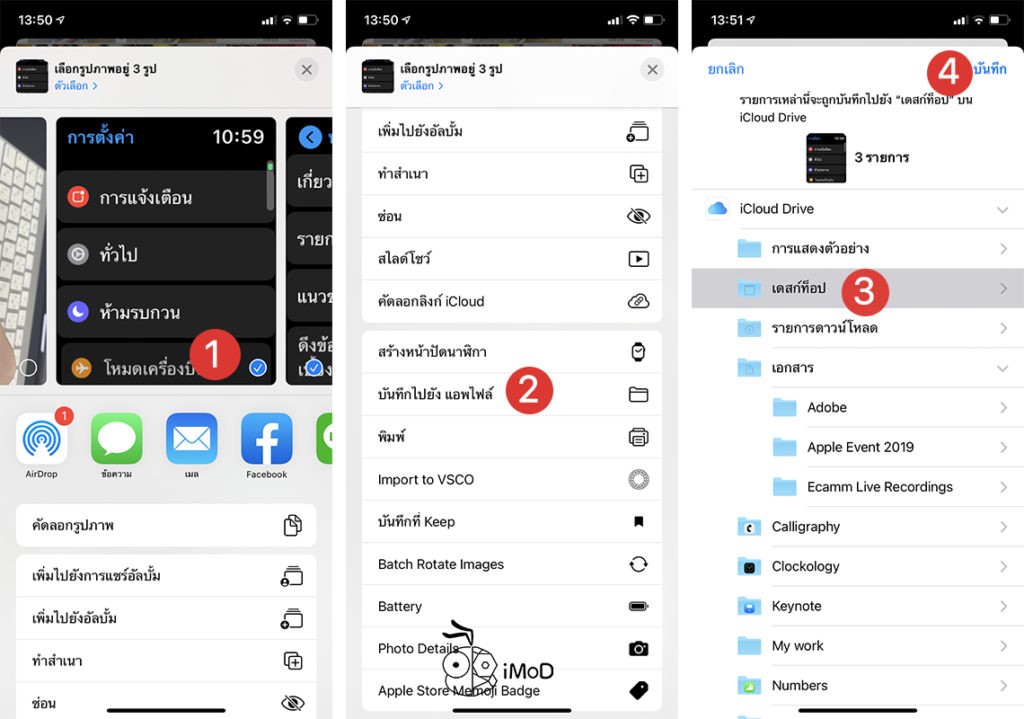
เปิดแอปไฟล์ (File) ขึ้นมา แล้วไปยังที่เก็บรูปภาพ > แตะค้างที่รูปภาพ แล้วแตะเลือกสร้างไฟล์ PDF (Create to PDF) > เราก็จะได้ไฟล์ PDF ที่ถูกสร้างขึ้นมาใหม่
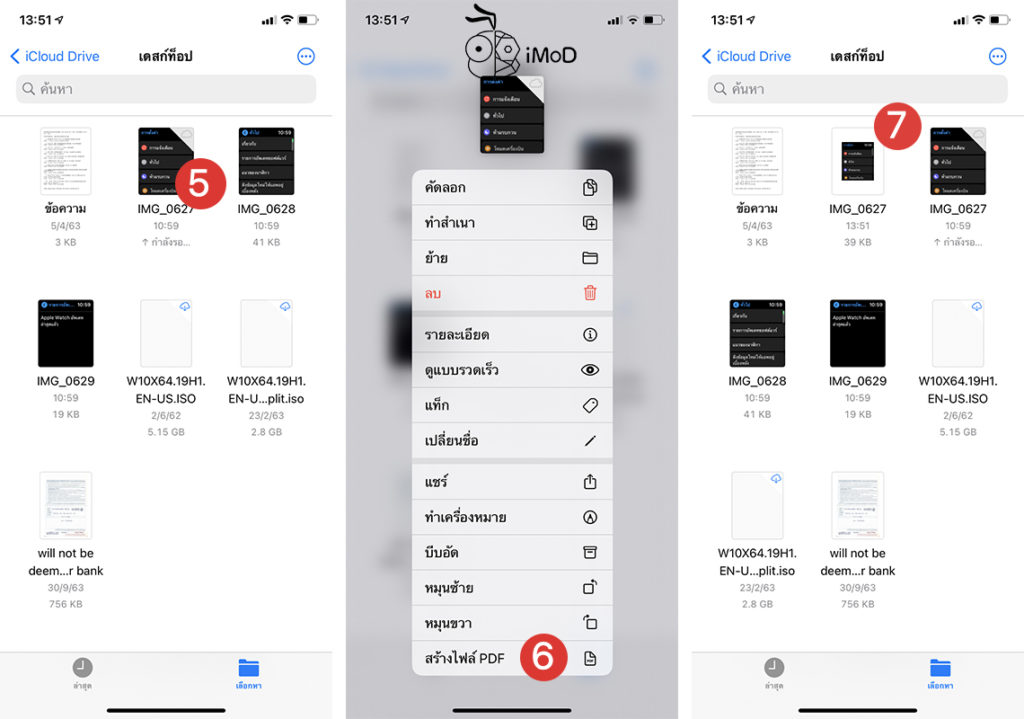
สำหรับใครที่ต้องใช้งานเอกสาร PDF บ่อย ๆ และต้องแปลงไฟล์รูปภาพมาเป็น PDF ก็สามารถเลือกวิธีที่ถนัดหรือสะดวกได้เลยนะคะ ลองปรับใช้กันดู
ขอบคุณ igeeksblog